
แม้ว่าพื้นที่จัดเก็บของอุปกรณ์ Android จะเพิ่มขึ้นและจำนวนแอปพลิเคชัน รูปภาพและวิดีโอก็เพียงพอสำหรับหลาย ๆ คน แต่ในบางกรณีก็หลีกเลี่ยงไม่ได้ที่จะต้องเพิ่มพื้นที่ ด้วยความรู้ วิธีถ่ายโอนรูปภาพจาก android ไปยัง sd card, (ใช้กับวิดีโอด้วย) เราทำได้ เพิ่มประสิทธิภาพการจัดเก็บข้อมูลภายในของโทรศัพท์หรือแท็บเล็ต.
เป็นฟังก์ชันที่เคยใช้มากขึ้นเมื่ออุปกรณ์มีเนื้อที่น้อย ย้อนกลับไปตอนนั้นคุณทำได้ไม่เพียงแค่ ตั้งค่ากล้องให้ส่งภาพถ่ายไปยังหน่วยความจำภายนอกโดยอัตโนมัติ แต่บางแอพพลิเคชั่นก็ส่งข้อมูลมากที่สุดเท่าที่ทำได้เพื่อทำให้ตัวเองเบาลง
ในบทความนี้ เราจะมาดูวิธีการที่นำเสนอโดย Android to . เวอร์ชันล่าสุด ส่งรูปภาพหรือวิดีโอจากหน่วยความจำภายในไปยังการ์ด SD (หน่วยความจำภายนอก) ในไม่กี่ขั้นตอนง่ายๆ และไม่ส่งผลกระทบหรือทำให้ไฟล์เสียหาย

ถ่ายโอนรูปภาพจาก Android ไปยังการ์ด SD ด้วย Google Files

นี่คือแอปพลิเคชันตระกูล Google ที่อาจติดตั้งหรือไม่ติดตั้งตามค่าเริ่มต้นในอุปกรณ์ของคุณ วัตถุประสงค์คือ เพิ่มประสิทธิภาพการทำงานของแอพ, รักษาระบบปฏิบัติการให้สะอาด, จัดการพื้นที่เก็บข้อมูล ฯลฯ ด้วยเหตุผลนี้เองที่เราทำได้ ถ่ายโอนรูปภาพไปยังการ์ด SD ได้อย่างรวดเร็ว.
ดาวน์โหลดและติดตั้งแอป Google Files เมื่อคุณเปิดใช้แอปจะเริ่มสแกนอุปกรณ์เพื่อหาไฟล์ขยะ ไฟล์ที่ซ้ำกัน สื่อ ฯลฯ เมื่อโหลดเสร็จแล้ว คุณจะเห็นประเภทข้อมูลที่แสดงให้คุณเห็น ซึ่งรวมถึงรูปภาพหรือวิดีโอจากที่ต่างๆ ในหน่วยความจำภายใน
จะทำอย่างไรถ้าตรวจไม่พบการ์ด SD
ในกรณีที่ Google Files ไม่รู้จักการ์ด SD ของอุปกรณ์ ให้ลองทำดังนี้:
- ปลดล็อกอุปกรณ์
- ค้นหาแอปการตั้งค่า
- แตะภายในส่วน "ที่เก็บข้อมูล"
- ตรวจสอบว่ารู้จักการ์ด SD ในส่วนนี้หรือไม่
- หากไม่ปรากฏขึ้น ให้นำการ์ดออกจากอุปกรณ์แล้วใส่กลับเข้าไปใหม่
- หากระบบรู้จักการ์ดในส่วนนั้นของการกำหนดค่า แต่การ์ดยังไม่ปรากฏใน Google Files ให้ตรวจสอบว่า SD อยู่ในรูปแบบใด
วิธีย้ายรูปภาพ Android จากหมวดหมวดหมู่ไฟล์ Google
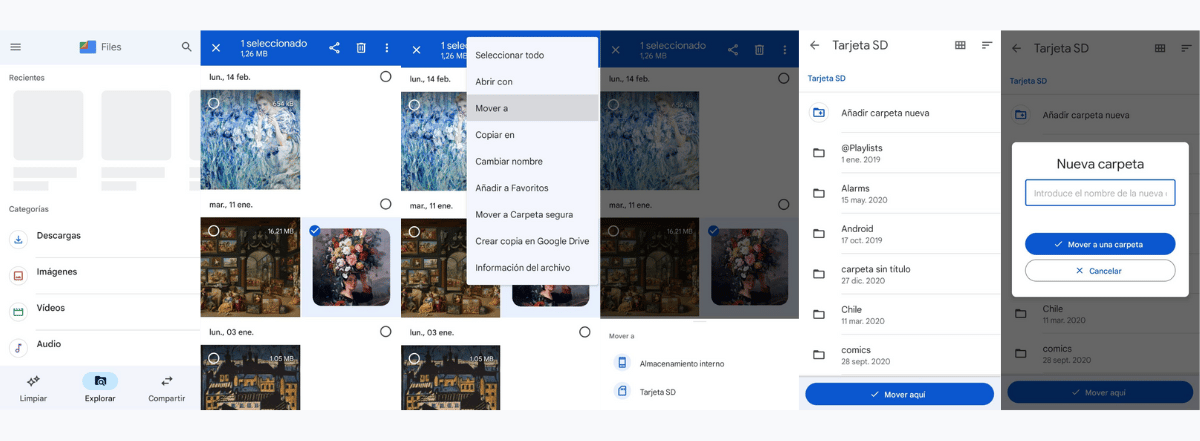
คุณเพียงแค่ต้องทำสิ่งต่อไปนี้เพื่อรับขั้นตอนนี้:
- ปลดล็อกอุปกรณ์
- เปิดแอป Google ไฟล์
- แตะตัวเลือก "สำรวจ" ในแถบด้านล่าง
- คุณจะเห็นรายการ "หมวดหมู่" คุณต้องเลือกภาพในกรณีที่ส่งภาพถ่าย
- แตะรูปภาพที่คุณต้องการย้ายหรือคัดลอกไปยังการ์ด SD ค้างไว้
- แตะจุดแนวตั้งสามจุดที่ด้านขวาบนเพื่อแสดงตัวเลือก
- แตะ "ย้ายไปที่" หรือ "คัดลอกไปที่" ขึ้นอยู่กับสิ่งที่คุณต้องการทำ
- ตอนนี้คุณสามารถเลือกระหว่างที่เก็บข้อมูลภายในของอุปกรณ์และการ์ด SD ได้ แตะที่หลัง
- คุณสามารถเลือกโฟลเดอร์ในการ์ด SD ที่จะบันทึกรูปภาพที่คุณเลือกไว้ ในกรณีที่คุณต้องการสร้างโฟลเดอร์ใหม่สำหรับพวกเขา คุณเพียงแค่ต้องแตะที่ "เพิ่มโฟลเดอร์ใหม่" และเขียนชื่อลงไป
- เมื่อคุณเลือกสถานที่ที่จะบันทึกรูปภาพแล้ว เพียงกดปุ่มสีน้ำเงินที่ด้านล่างของหน้าจอ
วิธีถ่ายโอนรูปภาพ Android จากส่วนอุปกรณ์จัดเก็บไฟล์ Google
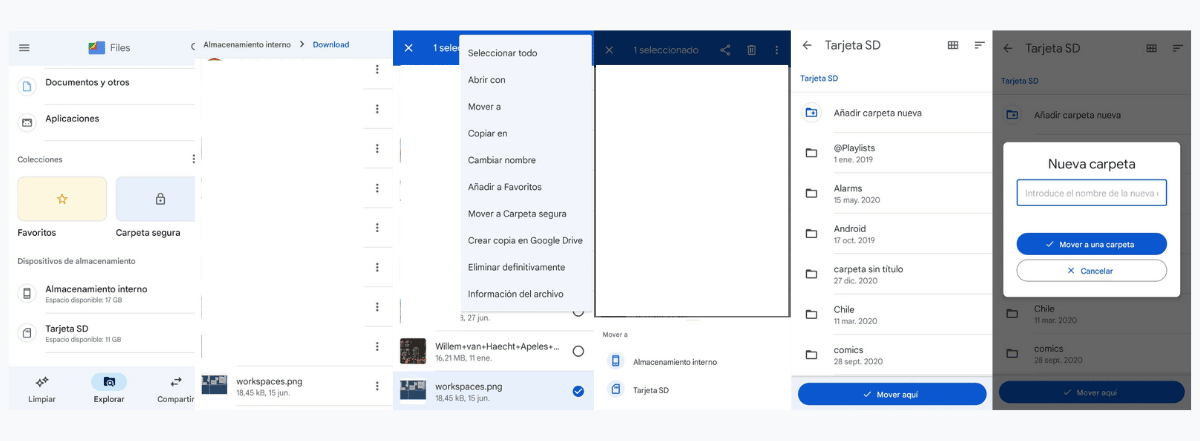
คุณเพียงแค่ต้องทำสิ่งต่อไปนี้เพื่อรับขั้นตอนนี้:
- ปลดล็อกอุปกรณ์
- เปิดแอป Google ไฟล์
- แตะตัวเลือก "สำรวจ" ในแถบด้านล่าง
- เลื่อนลงไปที่ส่วน "อุปกรณ์จัดเก็บข้อมูล"
- แตะตัวเลือก "ที่เก็บข้อมูลภายใน"
- แตะรูปภาพที่คุณต้องการย้ายหรือคัดลอกไปยังการ์ด SD ค้างไว้
- แตะจุดแนวตั้งสามจุดที่ด้านขวาบนเพื่อแสดงตัวเลือก
- แตะ "ย้ายไปที่" หรือ "คัดลอกไปที่" ขึ้นอยู่กับสิ่งที่คุณต้องการทำ
- ตอนนี้คุณสามารถเลือกระหว่างที่เก็บข้อมูลภายในของอุปกรณ์และการ์ด SD ได้ แตะที่หลัง
- คุณสามารถเลือกโฟลเดอร์ในการ์ด SD ที่จะบันทึกรูปภาพที่คุณเลือกไว้ ในกรณีที่คุณต้องการสร้างโฟลเดอร์ใหม่สำหรับพวกเขา คุณเพียงแค่ต้องแตะที่ "เพิ่มโฟลเดอร์ใหม่" และเขียนชื่อลงไป
- เมื่อคุณเลือกสถานที่ที่จะบันทึกรูปภาพแล้ว เพียงกดปุ่มสีน้ำเงินที่ด้านล่างของหน้าจอ
วิธีถ่ายโอนรูปภาพ Android จากส่วนที่สะอาดของไฟล์ Google
คุณเพียงแค่ต้องทำสิ่งต่อไปนี้เพื่อรับขั้นตอนนี้:
- ปลดล็อกอุปกรณ์
- เปิดแอป Google ไฟล์
- แตะตัวเลือก "ล้าง" ที่แถบด้านล่าง
- คุณจะเห็นโน้ตที่ระบุว่า "ย้ายไปที่การ์ด SD" ให้แตะเพื่อเลือกไฟล์ที่คุณต้องการย้าย
- แตะปุ่ม "ย้ายไปยังการ์ด SD"
วิธีย้ายโฟลเดอร์รูปภาพเฉพาะบน Android ด้วย Google Files
หากคุณมีรูปภาพจำนวนมากที่จะย้ายไปยังการ์ด SD คุณสามารถใช้ประโยชน์จากคุณสมบัติไฟล์เพื่อ ย้ายทั้งโฟลเดอร์จากภายในไปยังที่จัดเก็บข้อมูลภายนอก (หรือในทางกลับกัน)
ในการดำเนินการนี้ เพียงไปที่โฟลเดอร์ที่จะย้ายและเลือกตำแหน่งปลายทางใหม่ นอกจากนี้ยังสามารถคัดลอกเพื่อให้ยังคงอยู่ในความทรงจำทั้งสอง ขั้นตอนการทำเช่นนี้มีดังนี้:
- ปลดล็อกอุปกรณ์
- เปิดแอป Google ไฟล์
- แตะตัวเลือก "สำรวจ" ในแถบด้านล่าง
- เลื่อนลงไปที่ส่วน "อุปกรณ์จัดเก็บข้อมูล"
- แตะตัวเลือก "ที่เก็บข้อมูลภายใน"
- แตะโฟลเดอร์ที่คุณต้องการย้ายหรือคัดลอกไปยังการ์ด SD ค้างไว้
- แตะจุดแนวตั้งสามจุดที่ด้านขวาบนเพื่อแสดงตัวเลือก
- แตะ "ย้ายไปที่" หรือ "คัดลอกไปที่" ขึ้นอยู่กับสิ่งที่คุณต้องการทำ
- ตอนนี้คุณเพียงแค่ต้องเรียกดูโฟลเดอร์ปลายทางและงานก็จะเสร็จสิ้น
ข้อสรุป
ข้อมูลในบทความนี้มาจาก การสนับสนุนอย่างเป็นทางการของ Google สำหรับ Android ซึ่งแนะนำให้ใช้แอปพลิเคชัน Google Files เนื่องจากได้รับการปรับให้เหมาะสมสำหรับการทำความสะอาด การจัดการ และการถ่ายโอนข้อมูลที่มักดำเนินการในอุปกรณ์ Android เนื่องจากเป็นแอปที่มีตราสินค้า Google จึงปลอดภัย